Si vous avez oublié le mot de passe de connexion à votre Mac
Si vous avez oublié le mot de passe pour vous connecter à votre compte d’utilisateur Mac ou si le mot de passe n’est pas accepté, essayez ces solutions pour vous connecter ou pour réinitialiser votre mot de passe.

Vérifier votre mot de passe
Saisissez le mot de passe de connexion de votre Mac, et non celui de votre compte Apple. Votre mot de passe de connexion est le mot de passe que vous saisissez dans la fenêtre de connexion de Mac pour vous connecter à votre compte utilisateur Mac. Si vous parvenez à saisir votre mot de passe de connexion, mais que celui-ci n’est pas accepté, suivez les instructions décrites dans cet article.
Si vous avez besoin d’aide avec le mot de passe d’un compte Apple, découvrez comment procéder si vous avez oublié le mot de passe de votre compte Apple.
Vérifier les réglages de votre clavier
Assurez-vous de bien respecter les majuscules et les minuscules. Si la touche Verr. maj. de votre clavier est activée, le champ de saisie du mot de passe de la fenêtre de connexion affiche le .
Vérifiez le dans la barre des menus de la fenêtre de connexion pour vous assurer d’utiliser la source d’entrée qui correspond à votre langue.
Redémarrer votre Mac
Redémarrez votre Mac. Si votre Mac ne redémarre pas normalement, maintenez le bouton d’alimentation enfoncé pendant 10 secondes jusqu’à ce qu’il s’éteigne. (Chaque Mac est doté d’un bouton d’alimentation. Sur les ordinateurs portables dotés de Touch ID, maintenez le bouton Touch ID enfoncé.) Ensuite, allumez votre Mac pour démarrer et afficher la fenêtre de connexion de nouveau.
Connectez-vous à Internet
Certaines des étapes suivantes nécessitent que votre Mac soit connecté à Internet. La barre des menus de la fenêtre de connexion comprend un . Vous pouvez l’utiliser pour choisir un réseau Wi-Fi.
Afficher les options de réinitialisation du mot de passe
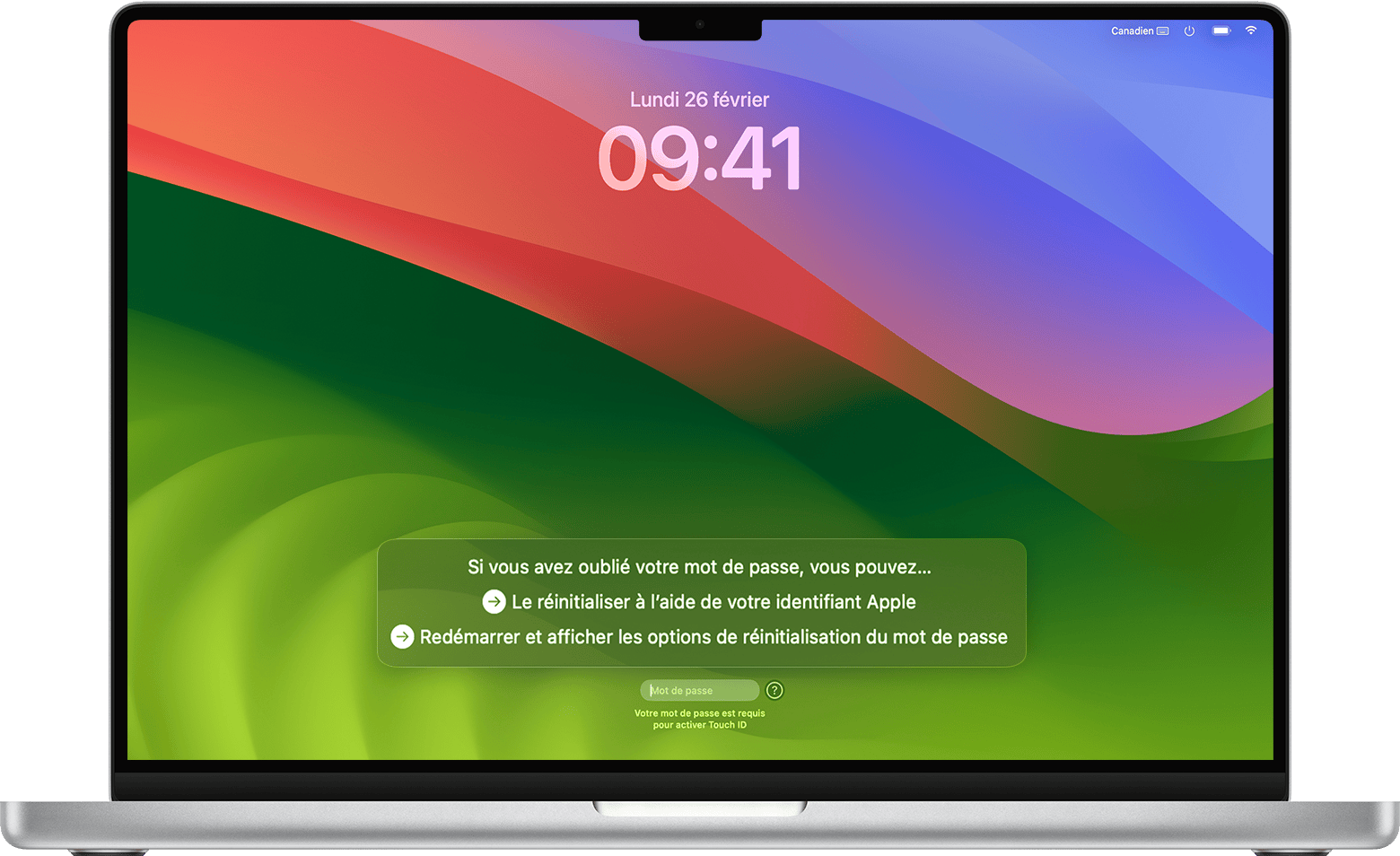
Si un s’affiche à côté du champ de mot de passe dans la fenêtre de connexion, cliquez sur le point d’interrogation pour afficher un indice de mot de passe, si vous en avez ajouté un lors de la configuration de votre compte utilisateur. Vous pouvez également voir un ou plusieurs des messages suivants. Si ce n’est pas le cas, vérifiez de nouveau après avoir saisi votre mot de passe jusqu’à trois fois.
« Redémarrer et afficher les options de réinitialisation du mot de passe »
Si vous voyez l’option de redémarrage et d’affichage des options de réinitialisation du mot de passe, cliquez dessus pour redémarrer votre Mac.
Ce qui se passe ensuite dépend de la configuration de votre Mac.
Si on vous demande de sélectionner un volume à récupérer, sélectionnez le volume à partir duquel votre Mac démarre actuellement, qui est par défaut Macintosh HD.
Si vous êtes invité à vous connecter à l’aide de votre compte Apple (ou identifiant Apple), saisissez les renseignements de votre compte Apple. Vous pourriez ensuite être invité à saisir le code de validation envoyé sur vos autres appareils.
Si on vous invite à utiliser votre clé de secours FileVault, entrez la chaîne de lettres et de chiffres que vous avez reçue lorsque vous avez activé FileVault et que vous avez choisi de créer une clé de secours, au lieu d’autoriser votre compte Apple à réinitialiser votre mot de passe. Si vous l’avez perdu, suivez les étapes ci-dessous : Si vous ne pouvez pas réinitialiser votre mot de passe de connexion.
Si vous voyez un message indiquant que vous ne disposez pas de la récupération iCloud ou d’une clé de secours configurée pour ce volume, suivez les étapes ci-dessous : Si vous ne pouvez pas réinitialiser votre mot de passe de connexion.
Sélectionnez un utilisateur dont vous souhaitez réinitialiser le mot de passe, puis cliquez sur Suivant.
Saisissez les informations associées à votre nouveau mot de passe, puis cliquez sur Suivant.
Après la réinitialisation du mot de passe, cliquez sur Redémarrer, puis connectez-vous avec votre nouveau mot de passe.
« Le réinitialiser à l’aide de votre compte Apple »
Si l’option de réinitialisation à l’aide de votre identifiant Apple s’affiche, cliquez dessus.
Si votre Mac vous invite immédiatement à saisir les informations d’authentification associées à votre compte Apple, saisissez-les et cliquez sur Réinitialiser le mot de passe.
Si votre Mac redémarre, suivez les étapes de la section précédente, « Redémarrer et afficher les options de réinitialisation du mot de passe ».
Ce qui se passe ensuite dépend de la configuration de votre Mac.
Si vous êtes invité à créer un nouveau trousseau pour stocker les mots de passe de l’utilisateur, cliquez sur OK pour redémarrer votre Mac.
Si on vous invite à sélectionner un utilisateur administrateur dont vous connaissez le mot de passe, cliquez sur « Vous avez oublié tous les mots de passe? »
Si une fenêtre de réinitialisation du mot de passe s’affiche avec l’option Désactiver le Mac, cliquez sur Désactiver le Mac. Puis, cliquez sur Désactiver pour confirmer la désactivation temporaire.
Saisissez les informations associées à votre nouveau mot de passe, puis cliquez sur Suivant. (Si plusieurs comptes utilisateur s’affichent dans cette fenêtre, cliquez sur le bouton Définir le mot de passe à côté de chaque nom de compte, puis saisissez les informations associées au nouveau mot de passe pour chaque compte.)
Après la réinitialisation du mot de passe, cliquez sur Redémarrer, puis connectez-vous avec votre nouveau mot de passe.
« Le réinitialiser à l’aide de votre clé de secours »
Si l’option de réinitialisation à l’aide de votre clé de secours s’affiche, cliquez dessus.
Saisissez votre clé de secours FileVault. Il s’agit de la chaîne de lettres et de chiffres que vous avez reçue lorsque vous avez activé FileVault et que vous avez choisi de créer une clé de secours, au lieu d’autoriser votre compte Apple à réinitialiser votre mot de passe. Si vous l’avez perdu, suivez les étapes ci-dessous : Si vous ne pouvez pas réinitialiser votre mot de passe de connexion.
Saisissez les informations associées à votre nouveau mot de passe, puis cliquez sur Réinitialiser le mot de passe.
« Votre compte est verrouillé. Réessayez dans [durée]. »
Si votre compte est verrouillé après avoir saisi un mot de passe incorrect à de trop nombreuses reprises, attendez que le temps indiqué se soit écoulé, puis redémarrez votre Mac et essayez de nouveau. Si cela ne vous aide pas, suivez les étapes ci-dessous : Si vous ne pouvez pas réinitialiser votre mot de passe de connexion.
Pas de message
Si vous ne voyez aucun message après avoir saisi votre mot de passe jusqu’à trois fois, redémarrez votre Mac et essayez de nouveau. Si cela ne vous aide pas, suivez les étapes ci-dessous : Si vous ne pouvez pas réinitialiser votre mot de passe de connexion.
